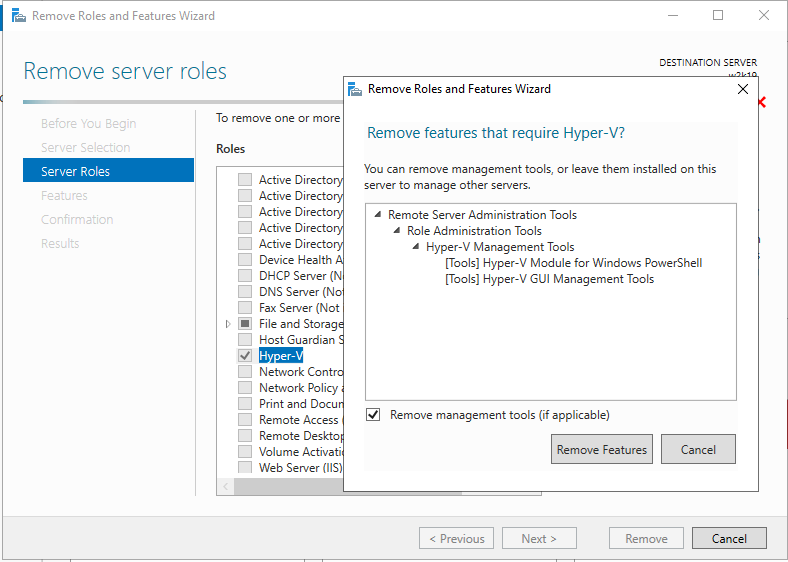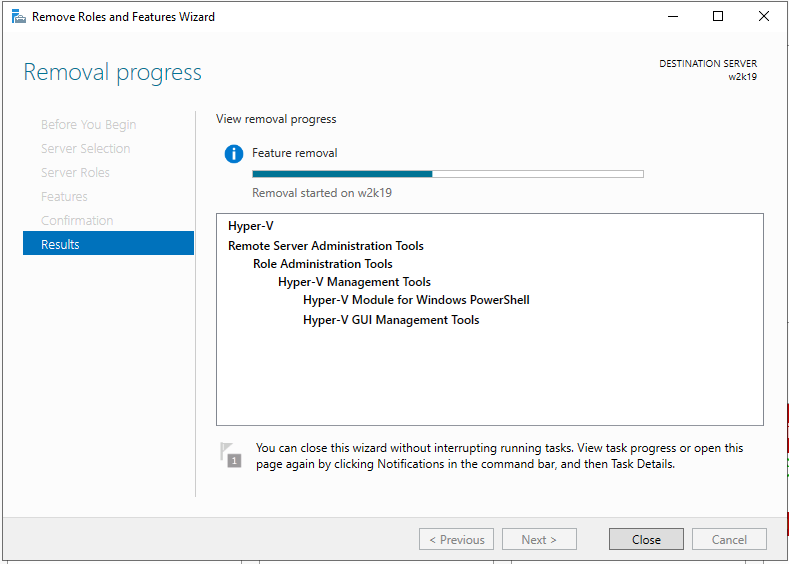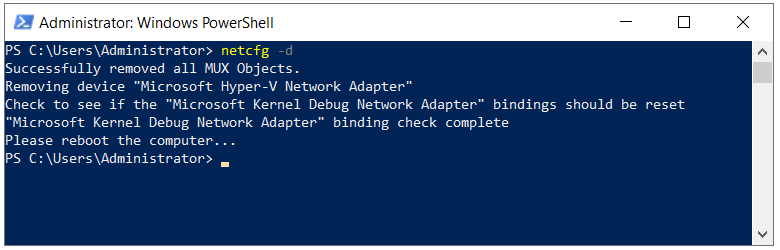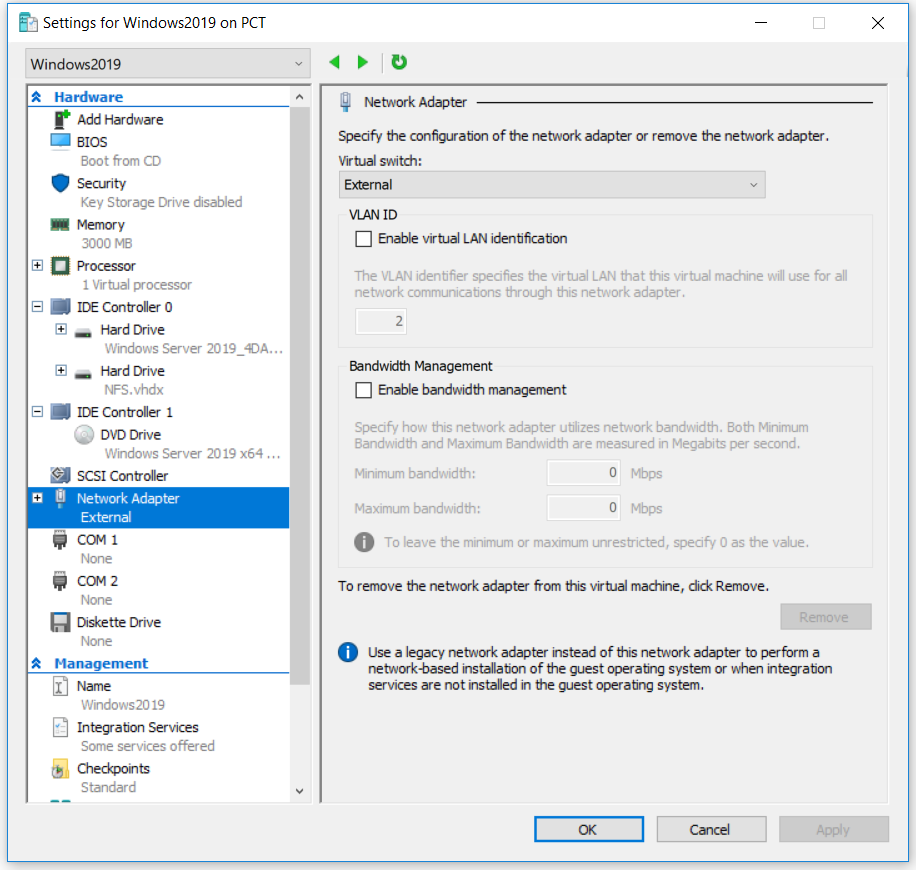হাইপার-ভি 2019 এ হোস্ট করা প্রতিটি ভার্চুয়াল মেশিনের সম্ভবত বাকী নেটওয়ার্কের সাথে যোগাযোগ করার জন্য একটি ভার্চুয়াল নেটওয়ার্ক কার্ডের প্রয়োজন। এটি করার জন্য, আমাদের একটি ভার্চুয়াল সুইচ তৈরি করতে হবে এবং এটি ভার্চুয়াল মেশিনে নির্ধারণ করতে হবে। হাইপার-ভিতে ব্যক্তিগত, অভ্যন্তরীণ এবং বাহ্যিক সহ তিনটি আলাদা ভার্চুয়াল সুইচ রয়েছে। ব্যক্তিগত নেটওয়ার্ক স্যুইচটি কেবল ভার্চুয়াল মেশিনগুলির মধ্যে কেবল যোগাযোগ সরবরাহ করে যা কোনও শারীরিক সার্ভারে হোস্ট করা হয়। তার পরে, অভ্যন্তরীণ স্যুইচ ভার্চুয়াল মেশিন এবং হাইপার-ভি হোস্টের মধ্যে যোগাযোগ সরবরাহ করে। সর্বশেষ, তবে সর্বনিম্ন এক নয় বাহ্যিক সুইচ। একটি বাহ্যিক সুইচ শারীরিক নেটওয়ার্ক কার্ডের সাথে আবদ্ধ এবং পুরো নেটওয়ার্কের সাথে যোগাযোগ সরবরাহ করে। আমরা ভার্চুয়াল স্যুইচ তৈরি করার পরে, পরবর্তী পদক্ষেপটি ভার্চুয়াল মেশিনে ভার্চুয়াল সুইচ বরাদ্দ করা হবে। আমরা কোন সুইচ বরাদ্দ করব? এটি ভার্চুয়াল মেশিনের ব্যবহারের ক্ষেত্রে নির্ভর করে।
হাইপার-ভি-তে ভার্চুয়াল স্যুইচ তৈরি করার সময় কিছু আইটি অ্যাডমিন সমস্যার সম্মুখীন হন, তারা জিইআইআই বা পাওয়ারশেলের মাধ্যমে এটি তৈরির চেষ্টা করছেন না কেন। ত্রুটির একটি হিসাবে পরিচিত হয় ' ভার্চুয়াল স্যুইচ বৈশিষ্ট্য পরিবর্তন প্রয়োগ করার সময় ত্রুটি। ভার্চুয়াল ইথারনেট সুইচ সংযোগ যুক্ত করার সময় ব্যর্থ হয়েছে। ' বিশদটি চূড়ান্ত পাঠ্য সহ অ্যাডাপ্টারের জিইউডি প্রদর্শন করে , 'সিস্টেম নির্দিষ্ট ফাইল খুঁজে পাচ্ছি না. (0x80070002) । একই সমস্যাটি কেবল হাইপার-ভি 2019 এ নয়, হাইপার-ভি 2016 এবং হাইপার-ভি 2012 তেও ঘটে।

এই সমস্যাটি হওয়ার কারণ কয়েকটি কারণ রয়েছে তবে তাদের মধ্যে অনেকেই কার্ড কার্ডের সাথে সমস্যার দিকে ইঙ্গিত করছেন। আমরা এর মধ্যে দুটিতে মনোনিবেশ করব এবং আইটি অ্যাডমিনদের কোনও সমস্যা সমাধানে সহায়তা করে এমন সমাধানের মাধ্যমে আপনাকে এগিয়ে নিয়ে যাব। এর মধ্যে রয়েছে নেটওয়ার্ক কার্ড আপডেট করা, এনআইসির রেফারেন্সগুলি মুছে ফেলা এবং হাইপার-ভি ভূমিকা পুনরায় যুক্ত করা। সুতরাং শুরু করি. যদি সমাধান 1 আপনার সমস্যার সমাধান না করে, দয়া করে সমাধান 2 দিয়ে চেষ্টা করুন।
সমাধান 1: নেটওয়ার্ক কার্ড ড্রাইভার আপডেট করুন
আমাদের ক্ষেত্রে, আমরা শারীরিক সার্ভার এইচপিই প্রোলিয়েন্ট এমএল 350 জেন 10 সার্ভার ব্যবহার করছি। নেটওয়ার্ক কার্ডের জন্য ড্রাইভার আপডেট করার জন্য, আমাদের অ্যাক্সেস করতে হবে প্রস্তুতকারক ওয়েবসাইট এবং নেটওয়ার্ক কার্ডের জন্য অফিসিয়াল ড্রাইভার ডাউনলোড করুন। এই সার্ভারটি যেমন ইন্টেলের নেটওয়ার্ক কার্ড ব্যবহার করে, আমরা এটি ডাউনলোডও করতে পারি ইন্টেলের ওয়েবসাইট ।
সমাধান 2: হাইপার-ভি ভূমিকা পুনরায় ইনস্টল করুন এবং এনআইসির রেফারেন্স পুনরায় সেট করুন
- প্রবেশ করুন বা সুংযুক্ত করতে উইন্ডোজ সার্ভার 2019 যেখানে আপনি হাইপার-ভি ভূমিকা ইনস্টল করেছেন
- খোলা সার্ভার ম্যানেজার
- ক্লিক করুন পরিচালনা করুন এবং তারপরে বেছে নিন অপসারণ ভূমিকা এবং বৈশিষ্ট্য
- ক্লিক করুন পরবর্তী অধীনে তুমি শুরু করার আগে
- গন্তব্য সার্ভারটি নির্বাচন করুন এবং ক্লিক করুন পরবর্তী
- নির্বাচন না করা হাইপার-ভি অধীনে সার্ভারের ভূমিকাগুলি সরান এবং তারপরে ক্লিক করুন বৈশিষ্ট্যগুলি সরান
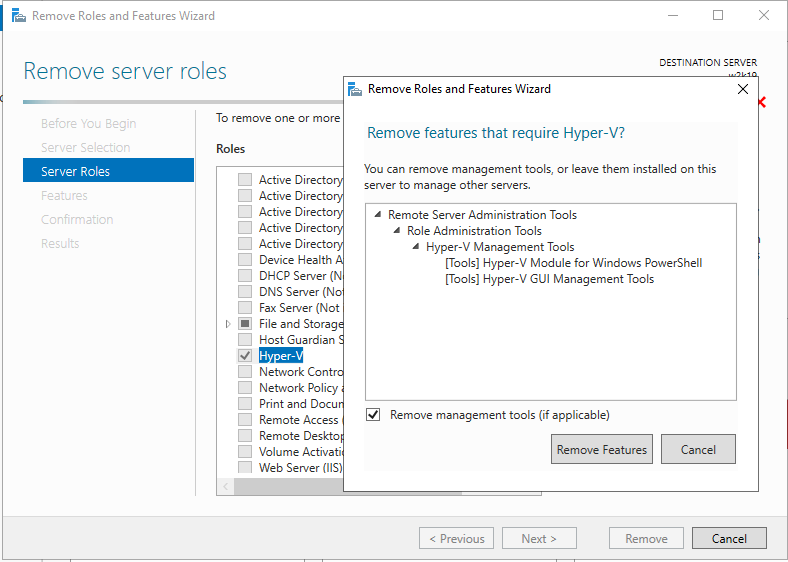
- ক্লিক পরবর্তী
- ক্লিক পরবর্তী অধীনে বৈশিষ্ট্যগুলি সরান
- নির্বাচন করুন প্রয়োজনে গন্তব্য সার্ভারটি স্বয়ংক্রিয়ভাবে পুনরায় চালু করুন
- ক্লিক হ্যাঁ নিশ্চিত করার জন্য এবং তারপরে উইন্ডোজ স্বয়ংক্রিয়ভাবে পুনরায় চালু হবে ক্লিক করুন।
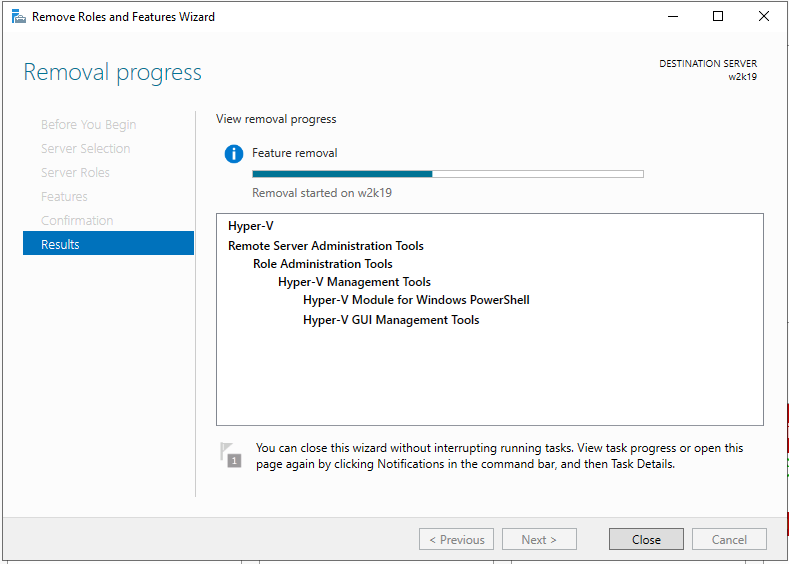
- প্রবেশ করুন বা সুংযুক্ত করতে উইন্ডোজ সার্ভার 2019 যেখানে আপনি হাইপার-ভি ভূমিকা ইনস্টল করেছেন
- সঠিক পছন্দ চালু শুরু নমুনা এবং ক্লিক করুন উইন্ডোজ পাওয়ারশেল (অ্যাডমিন)
- প্রকার নেটসিএফজি -ডি এবং টিপুন প্রবেশ করান । এটি সমস্ত এনআইসি রেফারেন্স মুছে ফেলবে, সুতরাং আপনারা নিশ্চিত হয়ে নিন যে আপনি সার্ভারে শারীরিক অ্যাক্সেস করেছেন বা একটি ভাল আইএলও বা অন্যান্য পরিচালন সংযোগ রয়েছে।
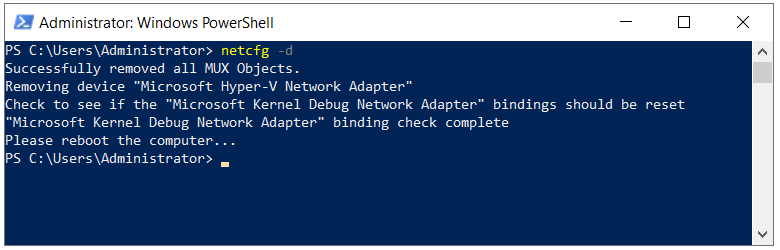
- উইন্ডোজ সার্ভার 2019 পুনরায় চালু করুন
- প্রবেশ করুন বা সুংযুক্ত করতে উইন্ডোজ সার্ভার 2019 যেখানে আপনি হাইপার-ভি ভূমিকা ইনস্টল করেছেন
- খোলা সার্ভার ম্যানেজার এবং ভূমিকাটি সরানোর জন্য আমরা যেমন ব্যবহার করি তেমন পদ্ধতি অনুসরণ করে হাইপার-ভি ইনস্টল করুন। আপনাকে কেবল হাইপার-ভি ভূমিকা নির্বাচন করতে হবে।
- বাম ক্লিক করুন চালু শুরু নমুনা এবং অনুসন্ধান করুন হাইপার-ভি ম্যানেজার
- খোলা হাইপার-ভি ম্যানেজার
- নেভিগেট এবং খুলুন ভার্চুয়াল স্যুইচ ম্যানেজার হাইপার-ভি ম্যানেজার উইন্ডোর ডানদিকে on
- নির্বাচন করুন বাহ্যিক অধীনে আপনি কী ধরণের ভার্চুয়াল স্যুইচ তৈরি করতে চান এবং তারপরে ক্লিক করুন ভার্চুয়াল স্যুইচ তৈরি করুন
- বাহ্যিক সুইচের নাম টাইপ করুন
- বাহ্যিক নেটওয়ার্কের অধীনে নেটওয়ার্ক কার্ড চয়ন করুন
- ক্লিক প্রয়োগ করুন এবং তারপর ঠিক আছে
- ভার্চুয়াল মেশিনে নেভিগেট করুন যেখানে আপনি একটি নতুন ভার্চুয়াল সুইচ বরাদ্দ করতে চান
- ভার্চুয়াল মেশিনে রাইট ক্লিক করুন এবং ক্লিক করুন সেটিংস
- ক্লিক করুন নেটওয়ার্ক অ্যাডাপ্টারের
- পছন্দ করা বাহ্যিক ভার্চুয়াল সুইচ অধীন ভার্চুয়াল স্যুইচ
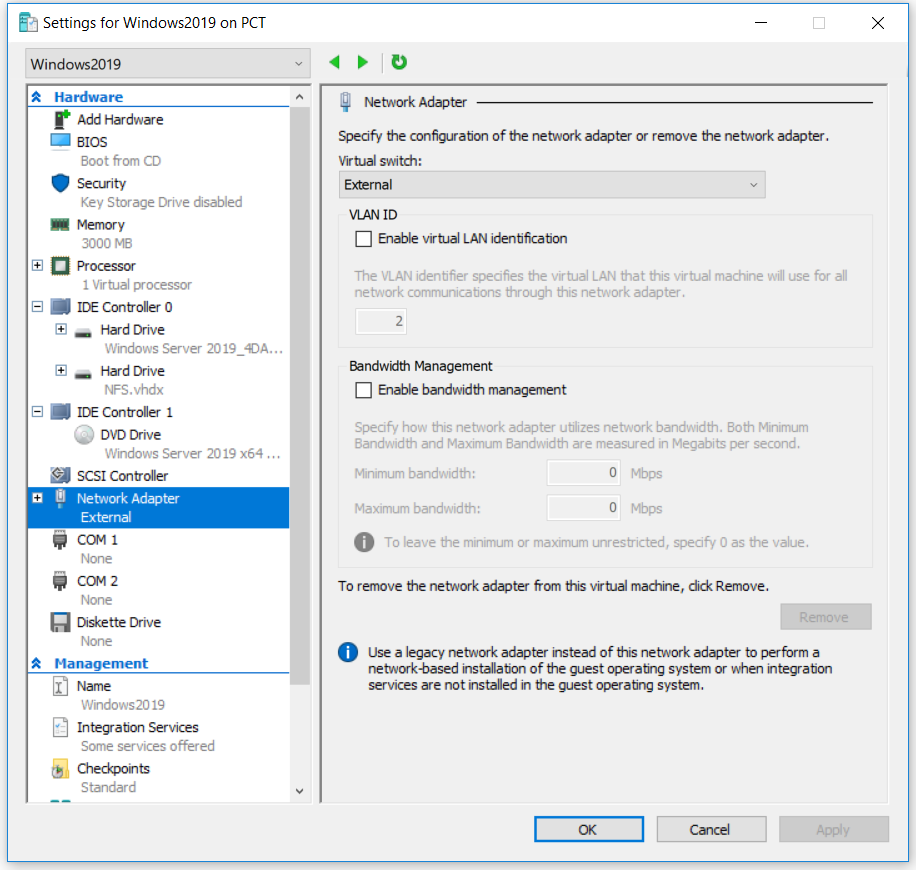
- ক্লিক প্রয়োগ করুন এবং তারপর ঠিক আছে
- আইপি ঠিকানা যুক্ত করুন (আপনি যদি ডিএইচসিপি ব্যবহার না করেন)
- হাইপার-ভি এবং ভার্চুয়াল মেশিনগুলির সাথে কাজ করার উপভোগ করুন